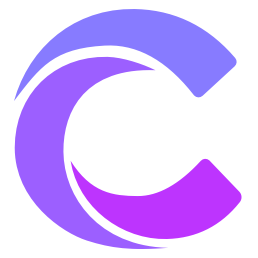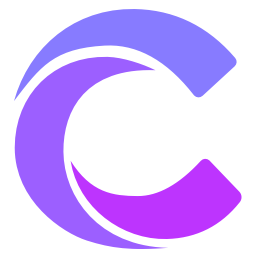VS Codeからの移行
CursorはVS Codeのフォークです。これにより、使い慣れたテキスト編集体験を維持しながら、最高のAIプログラミング体験の構築に注力することができます。
拡張機能、テーマ、設定、ショートカットのインポート
VS Codeの設定をワンクリックでCursorにインポートすることができます。Cursor設定 > 一般 > アカウントから操作できます。
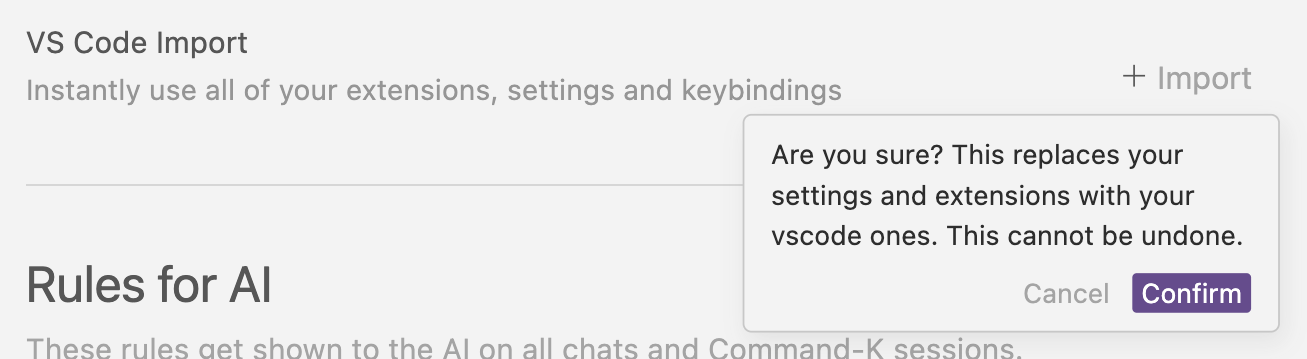
最新の状態を維持
私たちは定期的にCursorを最新バージョンのVS Codeと同期更新しています。
なぜ拡張機能ではないのか?
独立したアプリケーションとして、Cursorはエディターのインターフェースをより良くコントロールし、より深いAI統合を実現することができます。CursorタブやCMD-Kなどの機能は、既存のコーディング環境では拡張機能として実現することができません。
設定
以下の方法でCursor専用の設定パネルを開くことができます:
- 右上の歯車ボタンをクリック
Ctrl/⌘ + Shift + Jを押すCtrl/⌘ + Shift + Pを使用してCursor Settingsと入力
VS Code関連の設定を開くには:
Ctrl/⌘ + Shift + Pを使用し、VS Code Settingsと入力
なぜCursorのアクティビティバーは水平なのか?
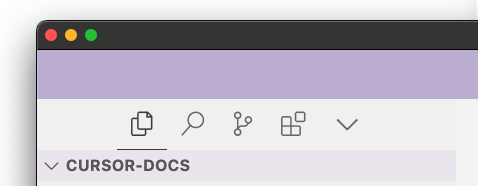
アクティビティバーがデフォルトで水平に設定されているのは、チャットウィンドウのスペースを確保するためです。従来の垂直アクティビティバーを好む場合は、VS Code設定でworkbench.activityBar.orientationをverticalに設定し、Cursorを再起動してください。